如何在 iPhone 和 iPad 上玩 Apple Arcade 游戏
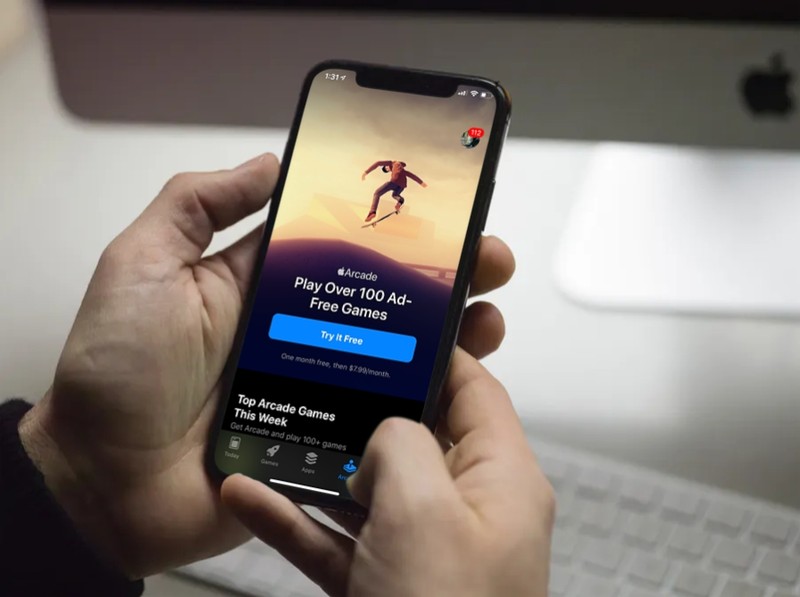
您想玩不受广告打扰且不受应用内购买诱惑的游戏吗?如果是这样,您可能会对 Apple Arcade 感兴趣,这是一项视频游戏订阅服务,可让您在 iPhone、iPad 和 Mac.
一年前,随着 iPhone 11 和 iPhone 11 Pro 的发布,Apple 推出了 Apple Arcade。此平台上提供的游戏可在 iPhone、iPad、Mac 甚至 Apple TV 上玩。 Apple Arcade 游戏无法在任何其他移动设备上使用,因为该公司已与多家开发商合作专门为该服务开发游戏。每月只需 4.99 美元,iOS 和 Mac 用户就可以畅玩数百款高品质游戏,而无需额外支付一分钱。
有兴趣试用这项新服务吗? Apple 目前为 Arcade 提供一个月的免费试用,因此您可以自己检查是否值得。如果这听起来不错,请继续阅读以了解如何在 iPhone 和 iPad 上玩 Apple Arcade 游戏。
如何在 iPhone 和 iPad 上玩 Apple Arcade 游戏
要享受免费试用,您需要将有效的付款方式关联到您的 Apple 帐户。也就是说,只有在试用期结束后才会向您收费。现在,事不宜迟,让我们来看看如何在 iOS 设备上访问 Arcade 游戏。
- 从 iPhone 或 iPad 的主屏幕打开 App Store。
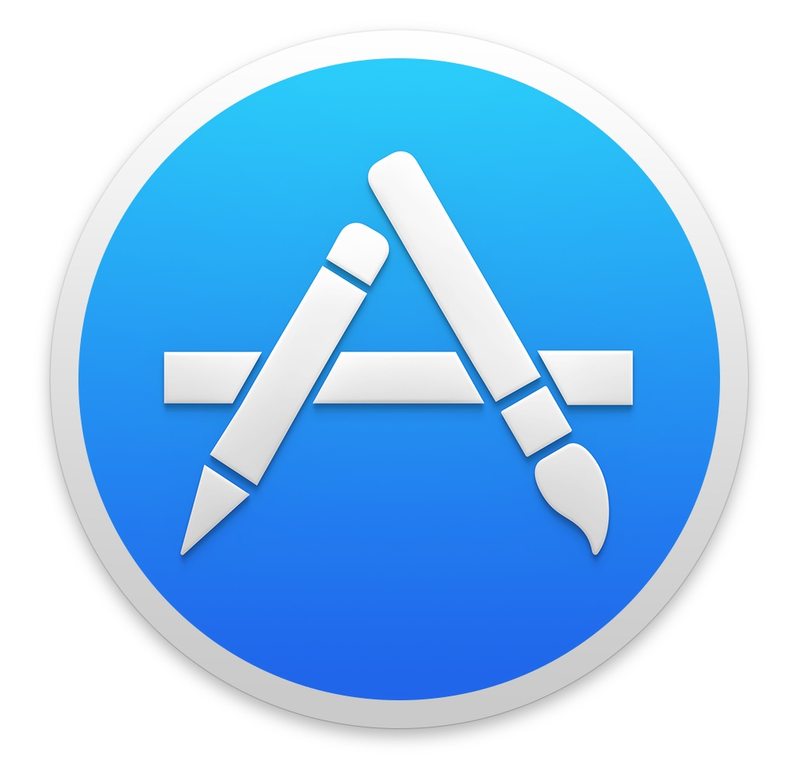
- 从底部菜单转到 Arcade 部分,然后点击“免费试用”。
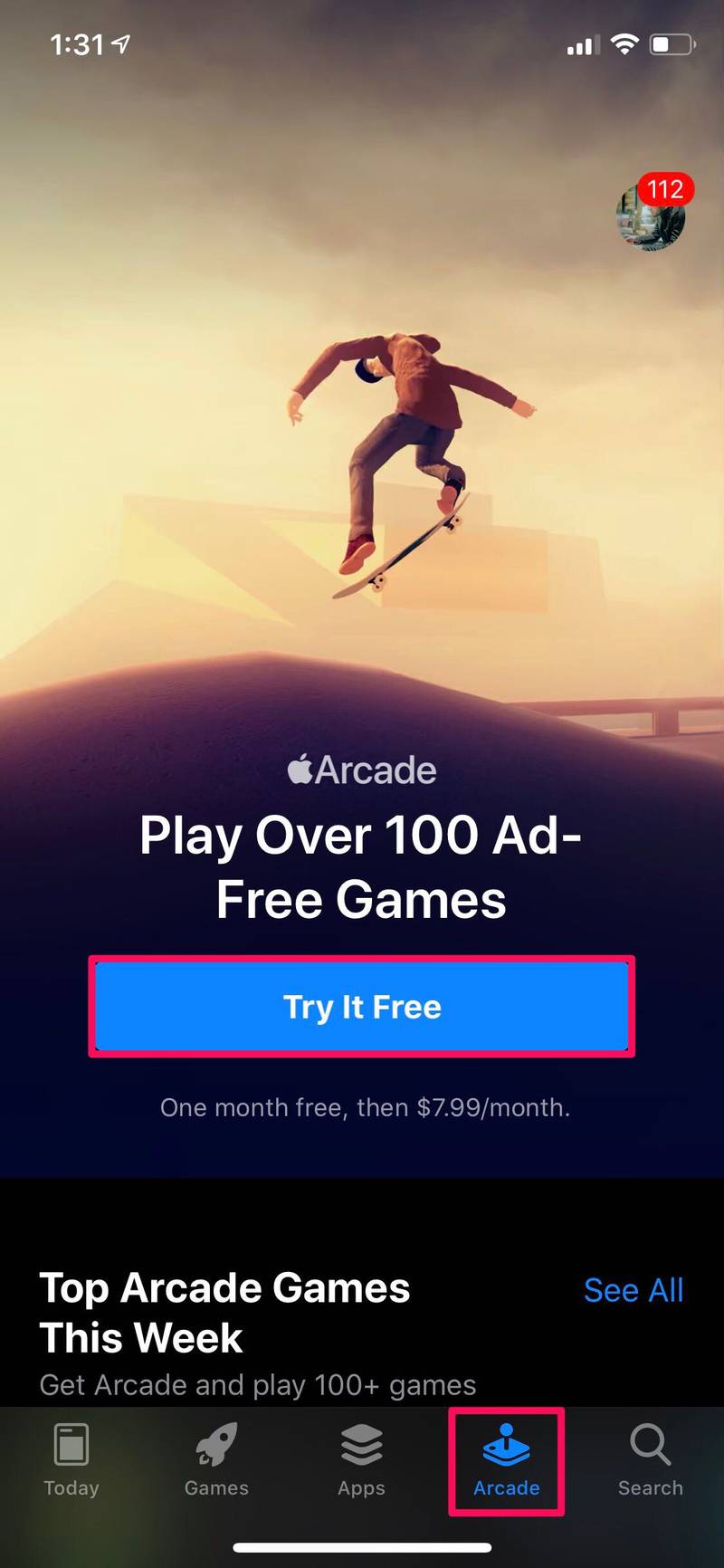
- 现在,系统会要求您验证您的购买。根据您使用的设备,您要么必须双击电源按钮并使用 Face ID,要么只需使用 Touch ID 订阅 Apple Arcade。
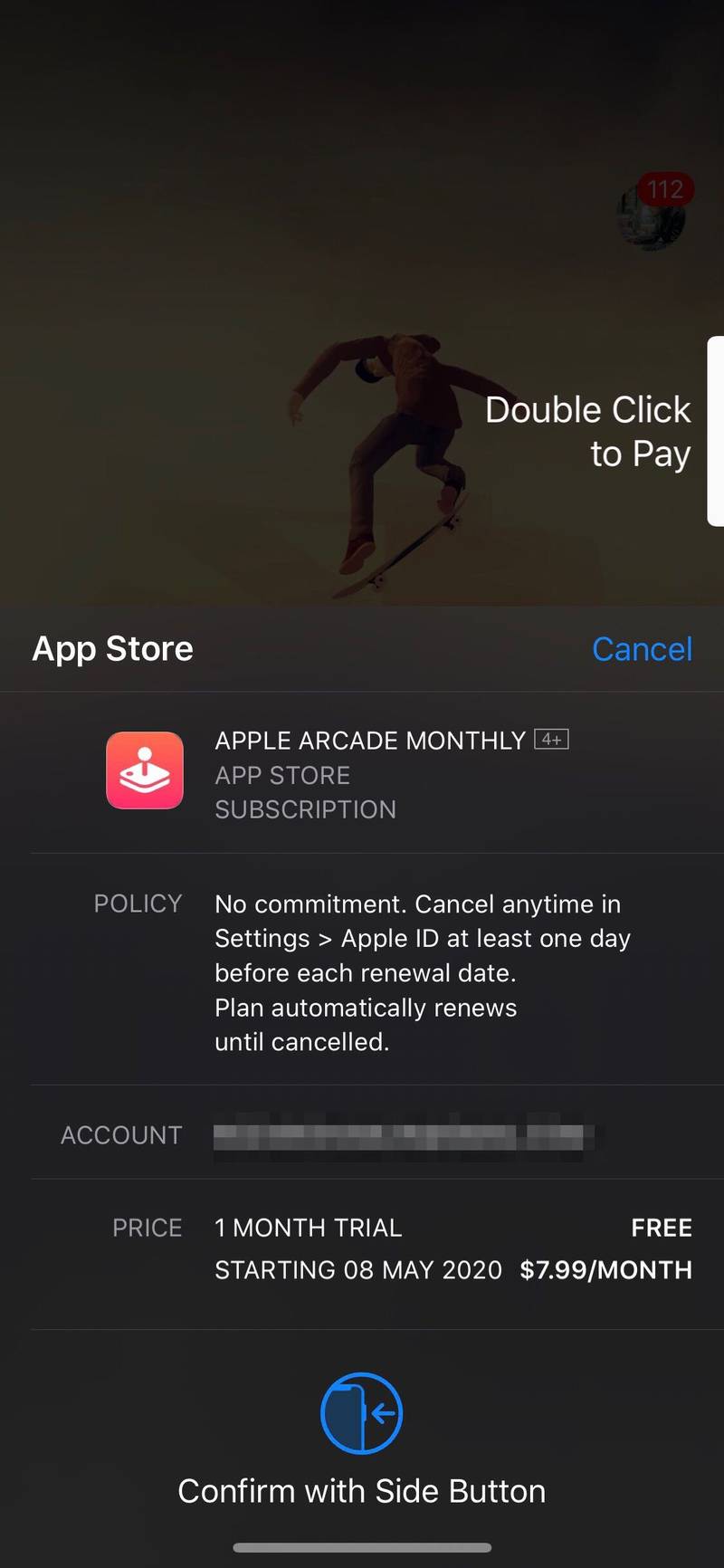
- 完成后,您将可以访问整个 Apple Arcade 库。浏览可用的游戏列表并选择您想要玩的游戏。
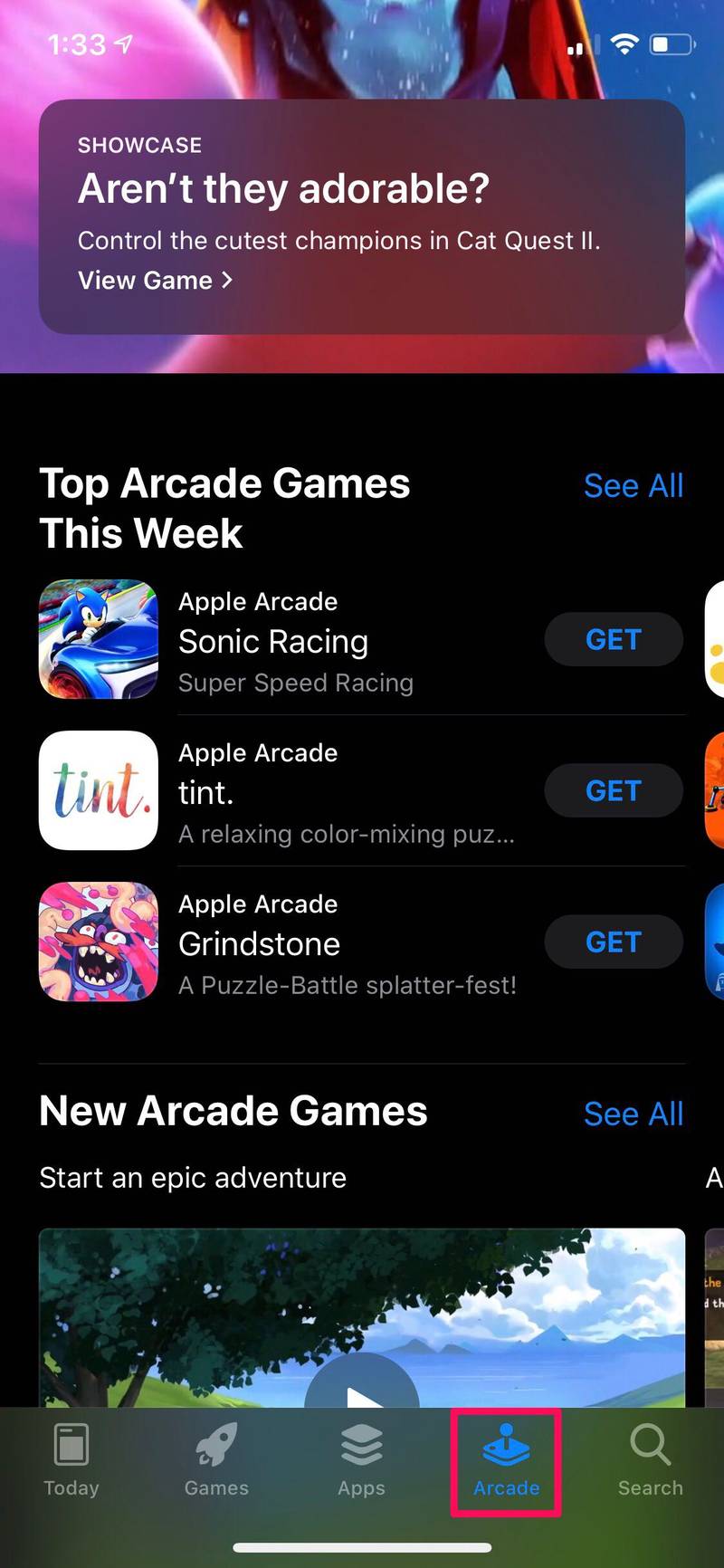
- 在单个游戏的页面中,您会看到游戏预告片。只需点击“获取”即可开始在您的 iOS 设备上安装游戏。
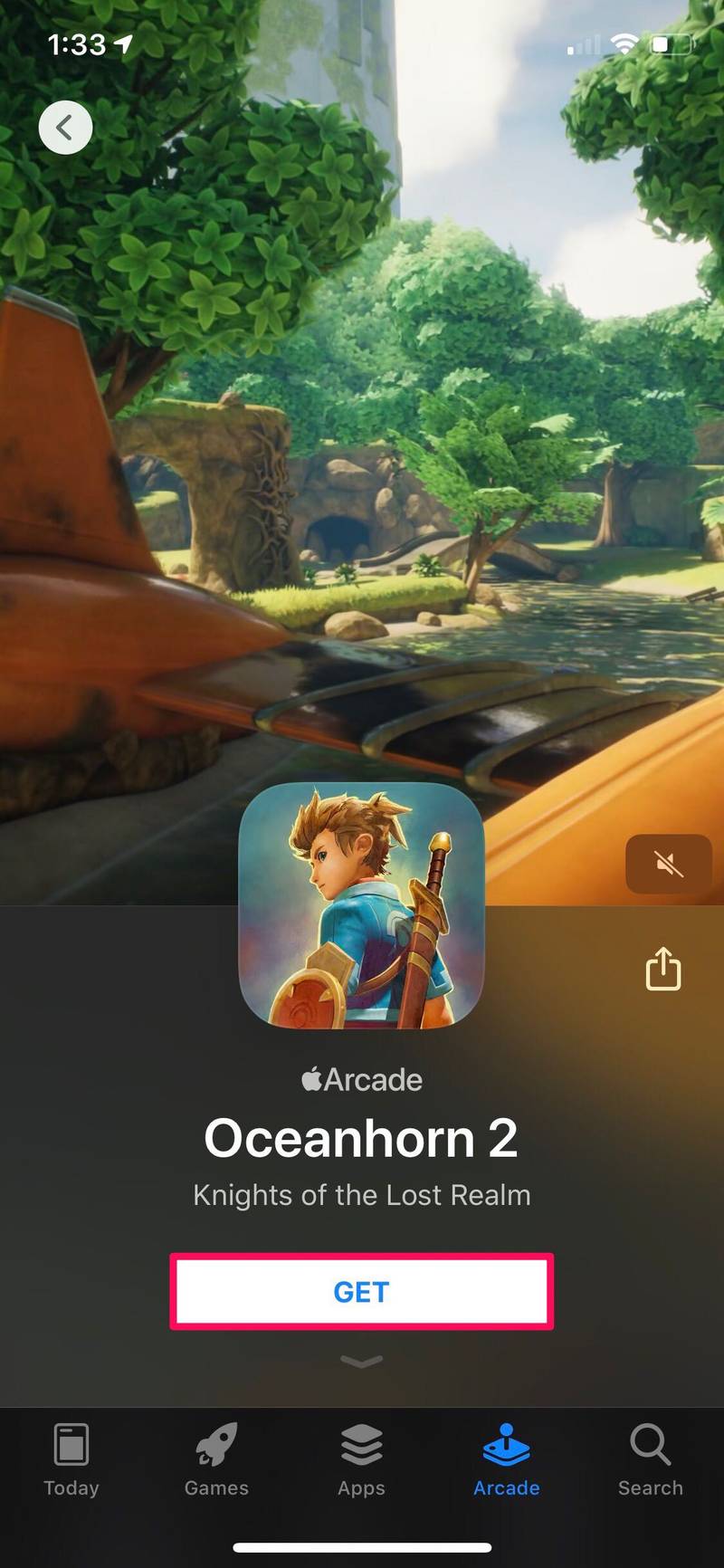
这几乎就是您需要做的全部。现在,您将能够像从 App Store 下载的任何其他游戏一样打开和玩 Apple Arcade 游戏。
如果您在试用后对该服务不感兴趣,请务必取消订阅 在试用期结束之前。否则,您将需要为该服务付费,因为它默认设置为自动续订。
借助 Apple Arcade,您可以在 iPhone、iPad、Mac 和 Apple TV 之间切换 在玩游戏的同时从上次停下的地方继续。
如果您在 Apple 设备上使用家庭共享,最多六名家庭成员可以通过一次订阅访问 Arcade,从而使该服务更加实惠。话虽如此,Apple Arcade 的定价因您注册的地区而异,因此虽然在美国每月可能需要几美元,但在其他地方可能会有所不同。例如,在印度等国家/地区,Arcade 的价格仅为 Rs。 99/月(1.3 美元)。
虽然 Apple Arcade 上提供的游戏无法在任何其他移动平台上使用,但它们可以在 Nintendo Switch 和 PlayStation 4 等视频游戏机上发布。一个很好的例子是售价 13 美元的 Sayonara Wild Hearts在任天堂 eShop 上。如果支持 Apple Arcade 游戏,也可以使用 DualShock 4、Xbox 或 Made for iPhone/iPad 游戏控制器玩,因此您不必总是依赖触摸控制。
我们希望您在 iPhone 和 iPad 上试用 Apple Arcade 玩得开心,玩没有广告和应用内购买的游戏。您打算为该服务付费还是打算在免费试用期结束前取消它?请在下面的评论部分告诉我们您的想法和意见。别忘了,您还可以在 Mac 上玩 Apple Arcade 游戏 和 Apple TV!
